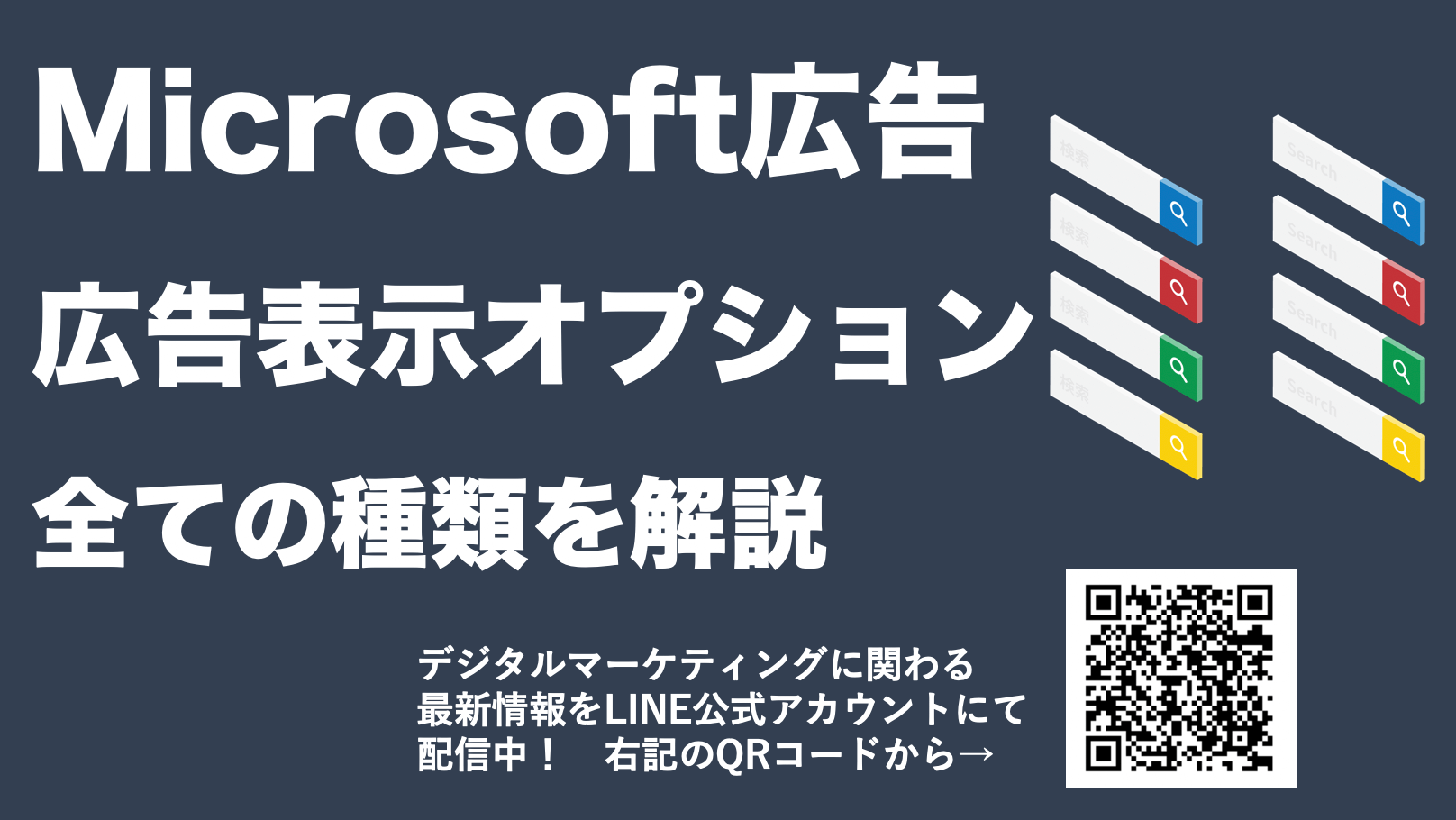目次
Microsoft広告の広告表示オプションとは
Microsoft広告の広告表示オプションは、広告主がより詳細な情報を提供し、広告のパフォーマンスを改善するための追加機能です。
広告表示オプションは、広告を閲覧するユーザーにより具体的かつ関連性の高い情報を届けることが可能になります。
広告表示オプションの目的
広告表示オプションは、クリック率(CTR)の向上や、より多くのコンバージョンを獲得することを目的としています。各オプションは独自の機能を持ち、ユーザーの関心を引きつけ、広告の魅力を高めます。
広告表示オプションの仕組み
Microsoft広告プラットフォーム内で簡単に設定できるこれらのオプションは、さまざまなデバイス上での表示に対応しており、各オプションが自動的に最適化されるため、ユーザーに対して最適な情報が届けられます。
選択とカスタマイズ
広告表示オプションは柔軟に選択・カスタマイズが可能です。広告キャンペーンの目的に応じて、適切なオプションを選び、ターゲットオーディエンスに最も訴求力があるオプションを表示させることが可能です。
- 目標に合わせてオプションを選択
- 顧客のニーズに応じた調整
- 季節やイベントに応じた柔軟な変更
最適な広告表示オプションを選ぶことで、広告主はユーザーエンゲージメントを高め、ROIを最大化することが期待できます。
Microsoft広告の広告表示オプションの種類一覧
Microsoft広告の広告表示オプションは、広告の効果を高めるために重要な役割を果たします。
それぞれの広告表示オプションには特有の機能とメリットがあり、適切に活用することでキャンペーンの成果が向上します。
ここでは、Microsoft広告で使用できる広告表示オプションの種類について一覧で詳しく説明します。
行動喚起表示オプション(CTA)
行動喚起表示オプションは、ユーザーに特定のアクションを促すために使用されます。行動喚起表示オプションを使用することで、購買意欲を高めることができます。
電話番号表示オプション
電話番号表示オプションは、ユーザーが直接電話をかけやすくするためのオプションです。特に、顧客との直接コミュニケーションを重視するビジネスには効果的です。
アプリリンク表示オプション
アプリリンク表示オプションは、アプリのダウンロードを促進するためのものです。
アプリリンク表示オプションを設定することでインストールを促し、アプリ利用者を増加させることができます。
コールアウト表示オプション
コールアウト表示オプションは、広告に付加情報(商品やサービスの強み・説明等)を追加し、ユーザーに詳細な情報を伝えるためのオプションです。競合との差別化を図るのに有効です。
フィルターリンク表示オプション
フィルターリンク表示オプションは、ユーザーが特定のカテゴリやページへ直接アクセスできるリンクを提供します。
フィルターリンク表示オプション、欲しい情報に素早くたどり着くことができます。
フライヤー表示オプション
フライヤー表示オプションは、チラシ画像やURLを設定できる表示オプションです。
オフラインなどでチラシ制作をしている場合は、チラシ表示オプションを設定することで効果的に訴求できます。
画像表示オプション
画像表示オプションは、広告にビジュアルコンテンツを追加し、視覚的に訴求力を高めます。
商品の魅力を直接伝えるのに効果的です。
住所表示オプション
住所表示オプションは、ビジネスの所在地情報を表示することで、ユーザーに直接の訪問を促すためのオプションです。
店舗を持つ事業者にとっては欠かせないオプションです。
ロゴ表示オプション
ロゴ表示オプションは、ブランドのアイデンティティを強化するためのものです。
視認性を高め、ブランド認知を向上させます。
価格表示オプション
価格表示オプションは、製品やサービスの価格を明示し、ユーザーに購買決定を促すためのものです。
カルーセル形式で指で横にスライドしながら、ユーザーに商品やサービスのバリエーションを訴求することができます。
プロモーション表示オプション
プロモーション表示オプションは、特別なオファーや割引を強調し、顧客を引き付けるための追加情報を設定する表示オプションです。
レビュー表示オプション
レビュー表示オプションは、利用者からの評価やレビューを表示し、信頼性を高めます。
購入前の検討材料として有用です。
サイトリンク表示オプション
サイトリンク表示オプションは、広告内に複数のリンクを設定できるため、ユーザーの特定のページへのアクセスを促す広告表示オプションです。
構造化スニペット表示オプション
構造化スニペット表示オプションは、提供するサービスや商品の詳しい情報をリスト形式で表示し、ユーザーに概要を伝えるオプションです。
動画表示オプション
動画表示オプションは、視覚的に訴える動画コンテンツを通じて高いエンゲージメントを促し、広告効果を最大化します。
以上の各種広告表示オプションを効果的に組み合わせることにより、Microsoft広告を最大限に活用することが可能です。
Microsoft広告の広告表示オプションの設定方法
Microsoft広告の広告表示オプションを設定することで、ユーザーへのリーチを最大化できます。
この章では、Microsoft広告の広告表示オプションの設定方法を解説します。
管理画面キャンペーン・広告グループにアクセス
まず、Microsoft広告にログインし、管理画面にアクセスします。
キャンペーンや広告グループを選択し、確認しておきましょう。
広告と広告表示オプションにカーソルを合わせる
管理画面で「広告と広告表示オプション」タブにカーソルを合わせます。
カーソルを合わせると編集可能なメニューが表示されます。
広告表示オプションを選択
次に、表示されたメニューの中から追加または編集したい広告表示オプションを選択します。
以上の手順で、Microsoft広告の広告表示オプションを効果的に活用することができます。
最適なオプションを選び、適切に設定することで、広告パフォーマンスの向上につながります。
Microsoft広告の広告表示オプションを活用するメリット
Microsoft広告の広告表示オプションを活用することにより、広告主はさまざまなメリットを得ることができます。
広告のクリック率やコンバージョン率が向上し、売上に直結してきます。
視認性の向上
広告表示オプションを利用することで、広告の画面スペースを拡大し、ユーザーの注意を引くことができます。
占有率を上げることで広告が他の競合広告と比較してより目立ちやすくなります。
ユーザーエンゲージメントの促進
具体的なオプションを組み合わせることで、ユーザーが直接行動を起こしやすくなります。
たとえば、電話番号表示オプションを利用することで、ユーザーはタップ一つで商品やサービスに関する問い合わせが可能となります。
詳細情報の提供
広告に追加の情報を提供することで、ユーザーに対する理解を深めることができます。
たとえば、価格表示オプションやプロモーション表示オプションを用いることで、ユーザーは商品の価格やサービスの特典を把握しやすくなります。
レポート機能による効果測定
Microsoft広告のツールを用いれば、各広告表示オプションのパフォーマンスを詳しく把握できます。
レポート機能では、どのオプションが最も成果を上げているかを理解し、広告戦略を最適化する際の参考にできます。
ターゲティング精度の向上
広告表示オプションを活用することにより、ターゲットユーザーのセグメントに対する宣伝効果を高めることができます。
ユーザーの興味や位置情報に基づいたオプションを利用することで、より適切な広告配信が可能となります。
上記のような特徴を理解しておくことで、広告の効果を最大化し、ビジネスの目標達成につなげることが可能です。Microsoft広告の広告表示オプションを効果的に活用することは、パフォーマンスの向上に欠かせないポイントとなりますので、しっかりおさえておきましょう。
Microsoft広告の広告表示オプションは自動設定も可能
Microsoft広告の広告表示オプションは、手動での設定だけでなく自動設定の機能を活用することも可能です。
自動設定では、時間的なコストを削減し効率的な運用が期待できます。
自動設定の仕組み
自動設定では、Microsoftのアルゴリズムが広告に最適な表示オプションを判断し、適切に表示します。
自動機能により、より良いパフォーマンスが得られる可能性もあります。
自動設定がもたらす利点
自動設定の利用にはいくつかの利点があります:
- 労力の削減:手動での調整が不要になるため、労力を大幅に削減できます。
- 最適化の向上:最新のアルゴリズムを利用することで、広告が常に最適化されている状態を保ちやすくなります。
- 迅速な反応:市場の変化に対する迅速な対応が可能になります。
自動設定の選択方法
自動設定を選択する場合、管理画面から簡単に設定を行うことができます。
管理画面での手順
- 「広告と広告表示オプション」のタブに移動。
- 「自動設定オプション」を選択。
- 必要に応じて適用範囲や表示条件を調整。
容易に自動設定を活用することが可能となります。
どのような場合に自動設定を利用すべきか
自動設定は以下のような状況で特に有効です。
- 多忙なスケジュール:時間的なリソースが限られている場合に最適です。
- 市場の急速な変化:リアルタイムでの最適化が求められる状況に対して有効です。
自動表示オプションは必ずしも表示できるわけではない
自動設定の広告表示オプションは必ずしも表示できるわけではない、という点に注意が必要です。
あくまでご自身で設定した表示オプションの補完機能として活用することをおすすめします。
上記のように自動設定をうまく活用することで、広告運用を効率化し、成果を最大化させることができます。
Microsoft広告の広告表示オプションを設定する際の注意点
Microsoft広告の広告表示オプションを効果的に利用するためには、設定時にいくつか注意すべき要点があります。
注意点を理解し実践することで、広告のパフォーマンスを最大化できます。
広告文との関連性を意識する
広告表示オプションを選ぶ際は、広告内容との関連性を常に考慮しましょう。無関係なオプションは、ユーザーエクスペリエンスを阻害し、信頼性を低下させる可能性があります。
過剰利用を避ける
多くのオプションを追加し過ぎると、広告が煩雑に見えることがあります。必要最低限のオプションに留め、簡潔さを保つことが重要です。
各オプションの目的を明確に
それぞれのオプションが提供する情報の目的を明確にし、ユーザーにとって有益な情報を提供するよう心掛けましょう。
モバイル対応の確認
モバイル環境で広告がどのように表示されるか確認することも不可欠です。特に電話番号表示オプションやアプリリンク表示オプションは、モバイルユーザーにとって利便性の高いオプションとなります。
パフォーマンスのモニタリング
広告が配信された後は、広告表示オプションの成果を定期的に評価し、必要に応じて調整を行いましょう。データに基づいた柔軟な戦術が成功の鍵です。
Microsoft広告の管理画面レポートやGA4などを活用し、どのオプションが効果を上げているかをチェックしましょう。
ポリシーの遵守
Microsoft広告のポリシーに準拠していることを確認することも必須です。ポリシーを違反すると、広告配信が停止されるリスクがあります。
| 注意点 | 詳細 |
|---|---|
| 関連性の保持 | 広告内容との一致を確認 |
| 過剰利用を避ける | 必要最小限にオプションを抑える |
| モバイル対応の確認 | モバイルでの見え方を確認 |
| パフォーマンスのモニタリング | データに基づいた戦術の調整 |
| ポリシーの遵守 | Microsoftの規定を守る |
Microsoft広告の広告表示オプションについてのまとめ
Microsoft広告の広告表示オプションは、多彩な種類と自動設定機能を活用することで、ターゲットユーザーのニーズに合わせた広告表示が可能です。各オプションを適切に組み合わせることで、タップ数の向上やコンバージョンの増加を期待できます。
ただし、オプション設定の際は、ターゲティングのミスマッチ等を避けることが重要です。最適な広告戦略を展開するためには、定期的な効果測定と見直しが必要です。
またMicrosoft広告を試していない方はぜひこの機会にMicrosoft広告を活用し、自社のWEB広告戦略の1つに取り入れてみてはいかがでしょうか。
相性が良ければ非常に強力なパフォーマンスを発揮します。